Mac에서 Gmail 계정을 백업하는 가장 좋은 방법
잡집 / / February 15, 2022
언뜻 보기에 Gmail 사용의 핵심은 모든 이메일을 클라우드에서 안전하게 보호하는 것입니다. 그러나 이는 또한 해킹이나 액세스 권한을 잃을 위험이 있음을 의미합니다. 그렇기 때문에 주기적으로 Gmail을 백업해야 합니다.

무엇이 잘못될 수 있습니까?
명백한 문제는 누군가가 귀하의 비밀번호를 알아내는 경우입니다. 피싱이나 사회 공학을 통한 것일 수 있습니다. 때로는 여러 곳에서 동일한 비밀번호를 사용했기 때문입니다. Google Authenticator와 같은 이중 인증 도구는 문제를 방지하는 데 도움이 되지만 완벽하지는 않습니다.
두 번째 요소를 건너 뛰지 마십시오! 체크 아웃 2단계 인증 설정 가이드 그리고 몇가지 팁 Google OTP 설정 또는 다음과 같은 대안을 사용하여 오티.
다른 경우에는 실수로 일부 항목을 삭제하고 나중에 후회할 수도 있습니다. 학교나 직장에서 Gmail을 사용하는 경우 졸업하거나 전직하면 계정에 액세스하지 못할 수 있습니다. 그렇기 때문에 백업을 해야 합니다. Mac에서 이메일 클라이언트를 사용하는 경우 해당 이메일은 이미 백업되어 있습니다.
자유롭고 투박한 방법: Google 테이크아웃
우리는 다뤘다 구글 테이크아웃 전에. 로 가세요. 데이터 다운로드 페이지에서 메일 계정을 선택합니다. 모든 데이터를 다운로드하는 것이 좋습니다. 추가 백업은 항상 좋은 것입니다. 대부분의 사람들은 .zip 형식을 사용할 수 있습니다. 데이터가 2기가 이상을 차지하는 경우 Google은 이를 여러 파일로 분할합니다. .TGZ 또는 .TAR 형식은 더 큰 파일을 허용합니다.
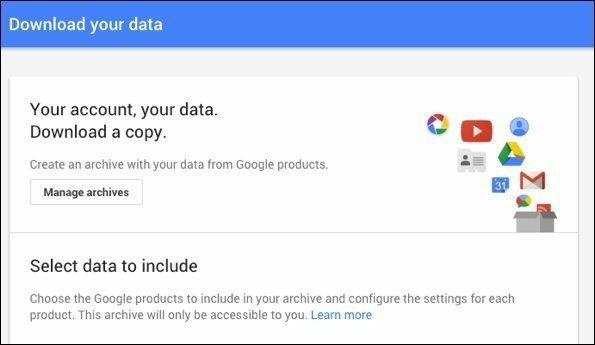
.TAR 또는 .TGZ 파일을 어떻게 추출합니까? 보관 프로그램이 필요합니다. 목록이 있습니다. 최고의 무료 프로그램 중.
파일을 다운로드할 준비가 되면 Google에서 링크를 보내드립니다. 선택적으로 Google 드라이브에 파일을 추가할 수 있습니다. 계정이 잠기면 보호되지 않기 때문에 권장하지 않습니다. 이 전략은 이메일을 실수로 삭제하는 것만 방지합니다.
Gmail 계정이 두 개 이상인 경우 각 계정에 대해 테이크아웃을 수행해야 합니다. 이것은 저렴하고 작동하지만 백업을 원할 때마다 너무 많은 수작업이 필요합니다.
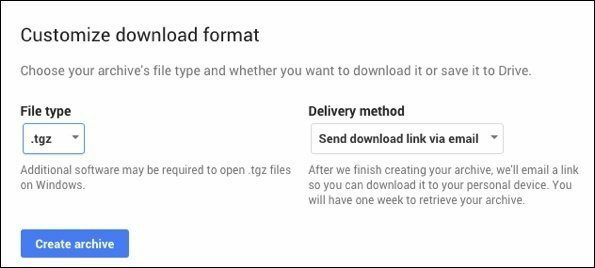
자유롭고 쉬운 방법: POP 액세스 활성화
이메일 클라이언트를 사용하여 이메일을 백업하는 것은 직관적이지 않은 것처럼 보이지만 Gmail을 백업하는 쉽고 무료인 방법입니다. 이메일을 메일 클라이언트로 다운로드하면 Mac의 다른 데이터와 함께 백업됩니다. 그것은 또한 당신에게 이메일에 대한 오프라인 액세스.
POP 액세스를 활성화하려면 브라우저에서 Gmail 페이지의 오른쪽 상단에 있는 톱니바퀴 아이콘을 클릭하세요. 전달 및 팝 액세스로 이동하여 선택 모든 메일에 POP 사용. 그런 다음 이메일 클라이언트 구성 POP 클라이언트에 대한 지원을 활성화하는 방법을 알아보십시오.
내 목표는 클라이언트에서 이메일을 읽는 것이 아니라 백업하는 것이기 때문에 새 이메일에 대한 알림을 끕니다. 이 전략의 한 가지 이점은 여러 Gmail 계정을 사용하고 Spotlight 검색에 메시지를 표시할 수 있다는 것입니다.
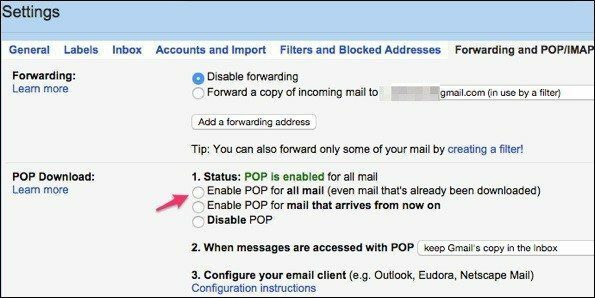
POP와 IMAP의 차이점은 무엇입니까? 읽다 우리 가이드 차이점을 설명합니다.
자동적이고 우아한 방식: CloudPull
저는 CloudPull을 수년간 사용해 왔으며 완벽하게 작동합니다. $24.99이지만 30일 무료 평가판을 제공합니다. 프로그램을 실행한 후 Gmail 주소를 추가합니다. 그런 다음 이름과 비밀번호를 입력합니다.
이중 인증이 켜져 있는 경우 계정을 확인해야 합니다. 그런 다음 CloudPull에 Gmail 계정에 액세스할 수 있는 권한을 부여합니다.
그런 다음 모든 Gmail 메시지 다운로드를 시작합니다. 백그라운드에서 이메일을 백업합니다. 연락처, 캘린더 및 드라이브와 같은 다른 Google 데이터를 백업하도록 지시할 수도 있습니다.

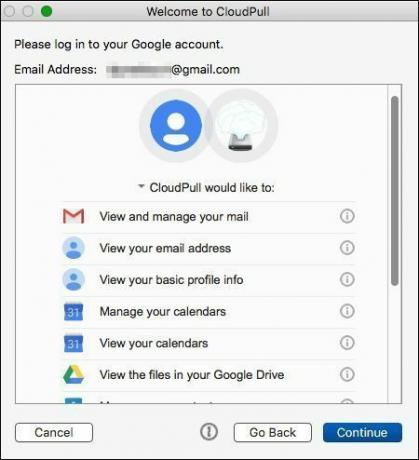
일부 백업 옵션을 조정하려는 경우 CloudPull은 등록 후 몇 가지 추가 기능을 제공합니다. 프로그램을 처음 실행하면 모든 새 메시지를 다운로드하려고 시도합니다. 시간이 걸리고 대역폭을 많이 차지할 수 있습니다.
설정하는 것이 좋습니다 메시지 제한 수준 보수와 초기 백업이 완료될 때까지 매시간 백업. 그러면 브라우징 속도를 늦추지 않고 메시지가 시스템에 조금씩 들어가게 됩니다.
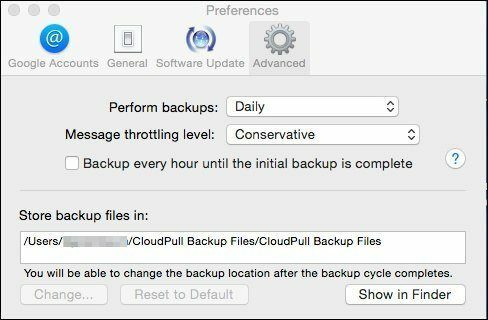
다른 옵션: 우리는 덮었다 굿싱크 이전에 해당 프로그램은 Google 데이터의 로컬 백업도 지원합니다.
초기 백업이 완료되면 매일 백업을 수행하도록 지시하는 것이 좋습니다. 백업이 완료되는 시점을 지정할 수 없으므로 성가신 일입니다. 변경 사항을 백업하는 데 몇 분 밖에 걸리지 않습니다.
어떤 방법을 선택하든지 Gmail에 의존하여 데이터를 백업하지 마십시오. 데이터를 제어하고 직접 백업하십시오.
2022년 2월 10일 최종 업데이트
위의 기사에는 Guiding Tech를 지원하는 제휴사 링크가 포함될 수 있습니다. 그러나 편집 무결성에는 영향을 미치지 않습니다. 내용은 편향되지 않고 정통합니다.
알고 계셨나요?
Gmail의 보내기 취소 버튼을 사용하면 메일을 회수할 수 있습니다. 그러나 그렇게 할 수 있는 시간은 10초뿐입니다.

작성자
저는 사람들이 기술을 사용할 수 있도록 돕는 일에 열정을 가지고 있습니다. 저는 일상 업무를 위해 캔자스 주 로렌스에서 컴퓨터 수리 사업체를 소유하고 있습니다. 지원 배경을 바탕으로 사용자 관점에서 실용적인 기술에 중점을 둡니다. Android, Chrome OS, iOS, MacOS, Windows 및 그 사이의 모든 것을 즐깁니다.



